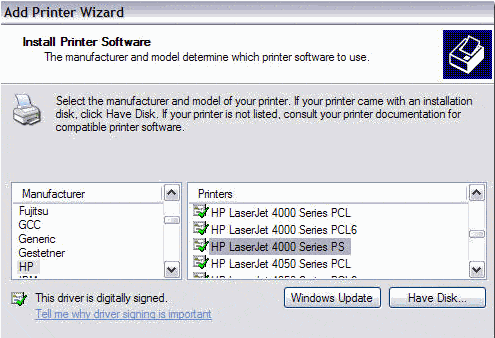
Wenn Sie sich in einer Unternehmensumgebung befinden, können Sie wahrscheinlich nur auf Netzwerkdruckern drucken, es sei denn, Sie sind einer der wenigen, die einen persönlichen Desktop-Drucker haben. Für den Rest von uns müssen Sie auf zwei Arten eine manuelle Verbindung zum Netzwerkdrucker herstellen.
Wenn Sie sich in einer Domäne befinden, haben Sie Glück, denn Sie müssen nur suchen und eine Liste aller Drucker im Netzwerk wird angezeigt. Wenn Sie über eine IP-Adresse eine Verbindung zu einem Netzwerkdrucker herstellen müssen, ist dies etwas anders. Ich werde Ihnen in diesem Artikel zeigen, wie beides möglich ist!
Verbinden Sie sich mit einem Netzwerkdrucker in einer Windows-Domäne
Welche Methode Sie auch verwenden, Sie müssen immer auf klicken Drucker und Faxgeräte über das Startmenü oder über die Systemsteuerung.

Klicken Sie jetzt auf Drucker hinzufügen im linken Menü unter Druckeraufgaben.

Klicken Sie im Begrüßungsbildschirm auf Nächster. Wählen Ein Netzwerkdrucker oder ein an einen anderen Computer angeschlossener Drucker und klicken Sie auf Nächster.

Wenn Sie sich nun auf einer Domain befinden, möchten Sie wählen Finden Sie einen Drucker im Verzeichnis und klicken Sie auf Nächster. Dadurch wird nach allen Druckern in Active Directory gesucht.

Drücke den Finden und Sie sollten eine Liste aller in Active Directory verfügbaren Netzwerkdrucker erhalten.

Doppelklicken Sie einfach auf den Drucker und der Drucker wird automatisch installiert.
Verbindung zum Netzwerkdrucker über IP-Adresse
Wenn Sie nicht Teil einer Active Directory-Domäne sind, müssen Sie über die IP-Adresse des Netzwerkdruckers eine Verbindung herstellen. Dazu müssen Sie zunächst die IP-Adresse des Druckers kennen. Sie können dies tun, indem Sie die Konfigurationsseite für den Drucker drucken. Es werden alle Einstellungen aufgeführt, einschließlich der Netzwerkkonfiguration.

Zum Verbinden auf diese Weise, anstatt auszuwählen Ein Netzwerkdrucker, du wirst wählen Lokaler Drucker, der an diesen Computer angeschlossen ist und stellen Sie sicher, dass Sie das Kontrollkästchen deaktivieren Automatisch meinen Plug & Play-Drucker erkennen und installieren.

Klicken Sie auf Weiter, wählen Sie Erstellen Sie einen neuen Port und wählen Sie Standard-TCP / IP-Anschluss.

Klicken Sie im Begrüßungsbildschirm auf Weiter und geben Sie die IP-Adresse des Druckers in das Feld ein Druckername oder IP-Adresse Box.

Wenn die Netzwerkkarte für den Drucker nicht identifiziert werden kann, wird möglicherweise ein Dialogfeld mit dem Gerätetyp angezeigt. Lassen Sie einfach den Standardwert "Generische Netzwerkkarte”Und klicken Sie auf Weiter.
Nun müssen Sie den Treiber für den Drucker auswählen, den Sie installieren möchten. Wenn es nicht in der Standardliste von Windows XP enthalten ist, müssen Sie es herunterladen. Klicken Sie auf Diskette haben und zeigen Sie auf den Ort des Druckertreibers. Klicken Sie auf Weiter, wenn Sie fertig sind.

Geben Sie Ihrem Drucker einen Namen und legen Sie fest, ob Sie ihn als Standarddrucker verwenden möchten oder nicht. Klicken Sie auf Weiter und legen Sie fest, ob Sie den Drucker für andere Benutzer im Netzwerk freigeben möchten. Klicken Sie abschließend auf Weiter. Sie haben die Möglichkeit, eine Testseite zu drucken.

Das ist es! Der Drucker sollte jetzt in der Druckerliste angezeigt werden, wenn Sie zum Drucker gelangen Drucker und Faxgeräte Dialog. Wenn Sie Probleme beim Verbinden mit dem Netzwerkdrucker haben, schreiben Sie einen Kommentar und ich werde versuchen zu helfen! Genießen!

